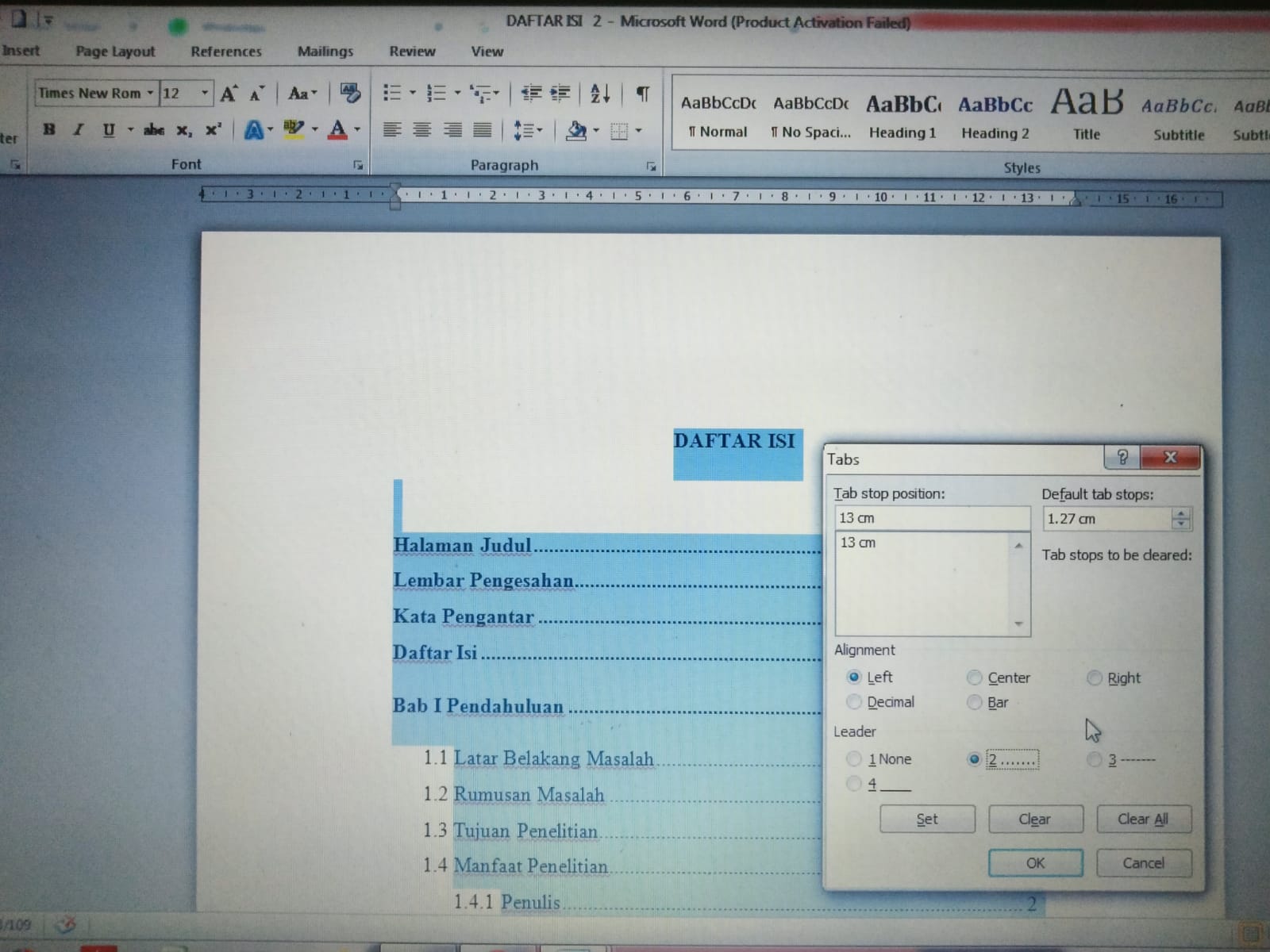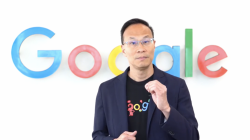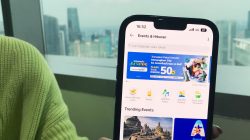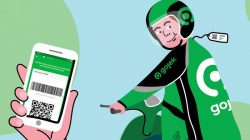DEJAVANEWS.COM – Membuat daftar isi otomatis masih saja menjadi hal yang sulit bagi banyak orang terkhususnya anak sekolahan. Tak jarang ditemui siswa-siswa yang membuat daftar isi dengan cara manual.
Bagaimana cara membuat daftar isi secara otomatis? Hal tersebut menjadi pertanyaan yang sering berada di benak para siswa.
Berikut cara membuat daftar isi secara otomatis pada Microsoft Word, simak langkah-langkah di bawah ini:
- Letakkan kursor pada bagian lembar kosong yang akan dibuat menjadi bagian daftar isi. Caranya dengan masuk ke tab Insert > Blank Page. Jika bingung, kamu dapat menggunakan cara biasanya dengan menekan enter.
- Tekan tab References atau bagian referensi. Opsi ini terdapat di bagian menu bar atas, sejajar dengan opsi Beranda, Sisipkan, dan sebagainya.
- Setelah masuk ke menu References, pilih opsi Table of Content atau menu Daftar Isi. Untuk memudahkan kamu menemukan opsi ini lihat pada bagian bagian paling kiri tab References.
- Klik Table of Content tersebut, lalu akan terlihat banyak pilihan format penulisan daftar isi.
- Kamu dapat memilih atau klik format daftar isi sesuai kebutuhan.
- Apabila kamu telah menemukan template daftar isi yang sesuai dengan kebutuhanmu, kamu bisa langsung klik pada daftar isi yang akan digunakan.
- Microsoft Word akan otomatis membuat daftar isinya.
Jangan lupa untuk memeriksanya terlebih dahulu agar tingkatan daftar isinya sesuai dengan kebutuhan kamu, kelengkapan judul dan sub judul, hingga rata kanan kiri ataupun jarak paragraf.
Jika masih terasa belum puas dengan hasilnya, kamu masih tetap dapat mengaturnya, baik dari segi font ukuran, gaya tulisan, dan lainnya. Proses mengedit tersebut kamu lakukan secara manual pada daftar isi yang telah ada.
Jika cara di atas terasa sulit untuk dipraktikkan, berikut simak cara alternatif membuat daftar isi agar kamu tidak kebingungan lagi.
- Terlebih dahulu buka Microsoft Word pada PC.
- Persiapkan bahan atau hal-hal apa saja yang perlu dimasukkan di dalam.
- Buat manual struktur daftar pustaka biasanya, tetapi jangan membuat titik-titiknya secara manual juga karena akan memakan waktu dan hasilnya kurang bagus.
- Dalam pembuatan titik-titiknya, kamu perlu select all daftar isi yang telah dibuat.
- Klik kanan, kemudian pilih opsi Paragraph, maka akan terdapat beberapa opsi.
- Tekan opsi Tabs.
- Pada bagian tersebut, terdapat kolom tab stop position atau kolom yang sebagai pembatas titik-titik yang akan kamu buat. Misalnya kamu membuat pembatasnya 13 cm, kamu cukup menuliskan 13.
- Selanjutnya, masih pada menu Tabs, kamu dapat memilih bentuk titik-titik yang kamu inginkan. Biasanya, banyak orang yang memilih titik-titik dengan nomor 2.
- Jika sudah memilih, tekan set untuk mengaturnya. Lalu, tekan OK.
- Kembali lagi pada daftar isi yang telah kamu buat. Kamu dapat membuat kursor mu berada di bagian akhir kalimat dan beri satu kali space, kemudian tekan Tab maka titik-titik akan muncul secara otomatis.
- Untuk bagian berikutnya, kamu dapat melakukan cara yang sama seperti langkah pada nomor 10.
Nah, kira-kira kamu masih kebingungan atau sudah lebih paham? Semoga dengan menyimak tahapan-tahapan di atas, kamu dapat semakin mahir dalam membuat daftar isi otomatis.
(dejavanews.com)